Was ist DAX?
DAX oder Data Analysis Expressions steuern alle Berechnungen, die du in Power BI durchführen kannst. DAX-Formeln sind vielseitig, dynamisch und sehr leistungsfähig - mit ihnen kannst du neue Felder und Tabellen in deinem Modell erstellen. DAX ist eine Formelsprache, die in Power BI, Power Pivot und SSAS Tabular-Modellen verwendet wird.
DAX-Formeln bestehen aus 3 Kernkomponenten, die wir in diesem Lernprogramm behandeln werden:
- Syntax - Die korrekte DAX-Syntax besteht aus einer Vielzahl von Elementen, von denen einige allen Formeln gemeinsam sind.
- Funktionen - DAX-Funktionen sind vordefinierte Formeln, die einige Parameter annehmen und eine bestimmte Berechnung durchführen.
- Kontext - DAX verwendet den Kontext, um zu bestimmen, welche Zeilen für eine Berechnung verwendet werden sollen.
Warum ist DAX in Power BI so wichtig?
Mit DAX-Formeln kannst du das Beste aus deinen Daten und Power BI herausholen, um Geschäftsprobleme effizient zu lösen.
Du kannst einfache Berechnungen durchführen (z. B. eine einfache Summe oder einen Durchschnitt) und die meisten Grafiken erstellen, ohne mit DAX in Berührung zu kommen. Wenn du zum Beispiel ein einfaches Diagramm erstellen möchtest, das den Gesamtgewinn anzeigt, könntest du das Feld Gewinn in den Wertebereich des Diagramms ziehen und es würde eine Summe der Zeilen in diesem Feld bilden. Es gibt jedoch zwei Fälle, in denen es besser wäre, eine DAX-Formel zu erstellen:
- Wenn du eine Formel an mehreren Stellen wiederverwenden möchtest, z. B. in mehreren Diagrammen oder als Ausdruck in anderen DAX-Formeln. In diesem Fall würde die Verwendung einer DAX-Formel deinen Bericht effizienter machen und zukünftige Änderungen erleichtern, da du nur eine einzige Formel ändern müsstest, anstatt viele einzelne Formeln an jeder Stelle zu ändern, an der sie verwendet werden.
- Wenn du komplexe oder benutzerdefinierte Formeln erstellen möchtest, bei denen ein einfaches
SUModerAVERAGEfür das zu lösende Geschäftsproblem nicht ausreichen würde.
Power BI von Grund auf beherrschen
Wo werden die DAX-Formeln in Power BI verwendet?
Es gibt drei Möglichkeiten, wie du DAX-Formeln in Power BI verwenden kannst:
- Berechnete Tabellen - Diese Berechnungen fügen dem Bericht eine zusätzliche Tabelle hinzu, die auf einer Formel basiert.
- Berechnete Spalten - Diese Berechnungen fügen einer Tabelle auf der Grundlage einer Formel eine zusätzliche Spalte hinzu. Diese Spalten werden wie jedes andere Feld in der Tabelle behandelt.
- Kennzahlen - Diese Berechnungen fügen einer Tabelle auf der Grundlage einer Formel eine zusammengefasste oder aggregierte Kennzahl hinzu.
Der Hauptunterschied zwischen diesen drei Berechnungsarten ist ihr Kontext (mehr dazu später) und die Ergebnisse, die sie produzieren.
Um eine dieser Berechnungsarten zu einem Modell hinzuzufügen, navigiere zur Registerkarte Modellierung im Menüband. Hier findest du drei Möglichkeiten, um eine neue Kennzahl, berechnete Spalte oder Tabelle hinzuzufügen. Alternativ kannst du auch mit der rechten Maustaste auf eine Tabelle im Bereich Felder klicken und erhältst im Dropdown-Menü die Option, eine neue Kennzahl oder berechnete Spalte hinzuzufügen.

Power BI kostenlos lernen
DAX Functions in Power BI
Wie man eine DAX-Formel schreibt
DAX-Formeln sind intuitiv und leicht zu lesen. Das macht es einfach, die Grundlagen von DAX zu verstehen, sodass du relativ schnell anfangen kannst, deine eigenen Formeln zu schreiben. Schauen wir uns die Bausteine der richtigen DAX-Syntax an.
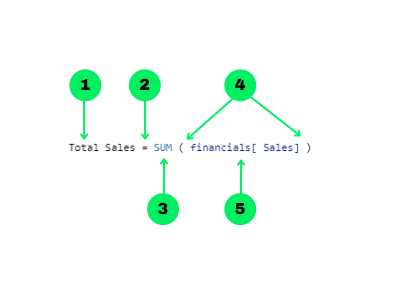
- Der Name der Kennzahl oder der berechneten Spalte
- Der Gleichheitsoperator ("=") zeigt den Beginn der Formel an
- Eine DAX-Funktion
- Öffnende (und schließende) Klammern ("()")
- Spalten- und/oder Tabellenverweise
- Beachte, dass jeder nachfolgende Parameter in einer Funktion durch ein Komma (",") getrennt wird
DAX-Funktionen können auch ineinander verschachtelt werden, um mehrere Operationen effizient durchzuführen. Das kann beim Schreiben von DAX-Formeln viel Zeit sparen. Es ist zum Beispiel oft nützlich, mehrere verschachtelte IF Anweisungen zu haben oder die Funktion IFERROR zu verwenden, um eine andere Funktion zu umschließen, damit alle Fehler in der Formel durch den von dir angegebenen Wert dargestellt werden.
Einige der häufigsten DAX-Funktionen, die in Berichten verwendet werden, sind:
- Einfache Berechnungen:
COUNT,DISTINCTCOUNT,SUM,AVERAGE,MIN,MAX. SUMMARISE: Gibt eine Tabelle zurück, die normalerweise verwendet wird, um weitere Aggregationen über verschiedene Gruppierungen anzuwenden.CALCULATE: Führt eine Aggregation zusammen mit einem oder mehreren Filtern durch. Wenn du mehr als einen Filter angibst, führt die Funktion die Berechnung durch, wenn alle Filter wahr sind.IF: Basierend auf einer logischen Bedingung gibt sie einen anderen Wert zurück, wenn sie wahr oder falsch ist. Das ist ähnlich wie die OperationCASE WHENin SQL.IFERROR: Sucht nach Fehlern für eine innere Funktion und gibt ein bestimmtes Ergebnis zurückISBLANK: Diese Funktion prüft, ob die Zeilen in einer Spalte leer sind und gibt true oder false zurück. Sie ist nützlich in Verbindung mit anderen Funktionen wie IF.EOMONTH: Liefert den letzten Tag des Monats eines bestimmten Datums (Spaltenreferenz in einem Datumsformat) für beliebig viele Monate in der Vergangenheit oder in der Zukunft.DATEDIFFGibt die Differenz zwischen zwei Daten (beide als Spaltenreferenzen in Datumsformaten) in Tagen, Monaten, Quartalen, Jahren usw. zurück.
Verstehen des Kontexts in DAX-Formeln
DAX-Formeln in Power BI sind dynamisch und ändern sich je nach dem Kontext, in dem sie erstellt wurden. Es ist wichtig zu verstehen, wie Kontexte in DAX funktionieren, denn das kann dir eine Menge Kopfschmerzen ersparen, wenn du auf verwirrende Fehler in deinen Formeln stößt.
Es gibt zwei Haupttypen von Kontext in DAX: Zeilenkontext und Filterkontext.
Zeilen-Kontext
Dies bezieht sich nur auf "die aktuelle Zeile" über alle Spalten einer Tabelle und erstreckt sich auch auf alle Spalten in Bezugstabellen. Durch diese Art von Kontext weiß die DAX-Formel, welche Zeilen sie für eine bestimmte Formel verwenden soll.
Hier ist ein Beispiel für eine Formel für eine berechnete Spalte, die einen Zeilenkontext hat:
Cost Price Per Unit = financials[COGS] / financials[Units Sold]
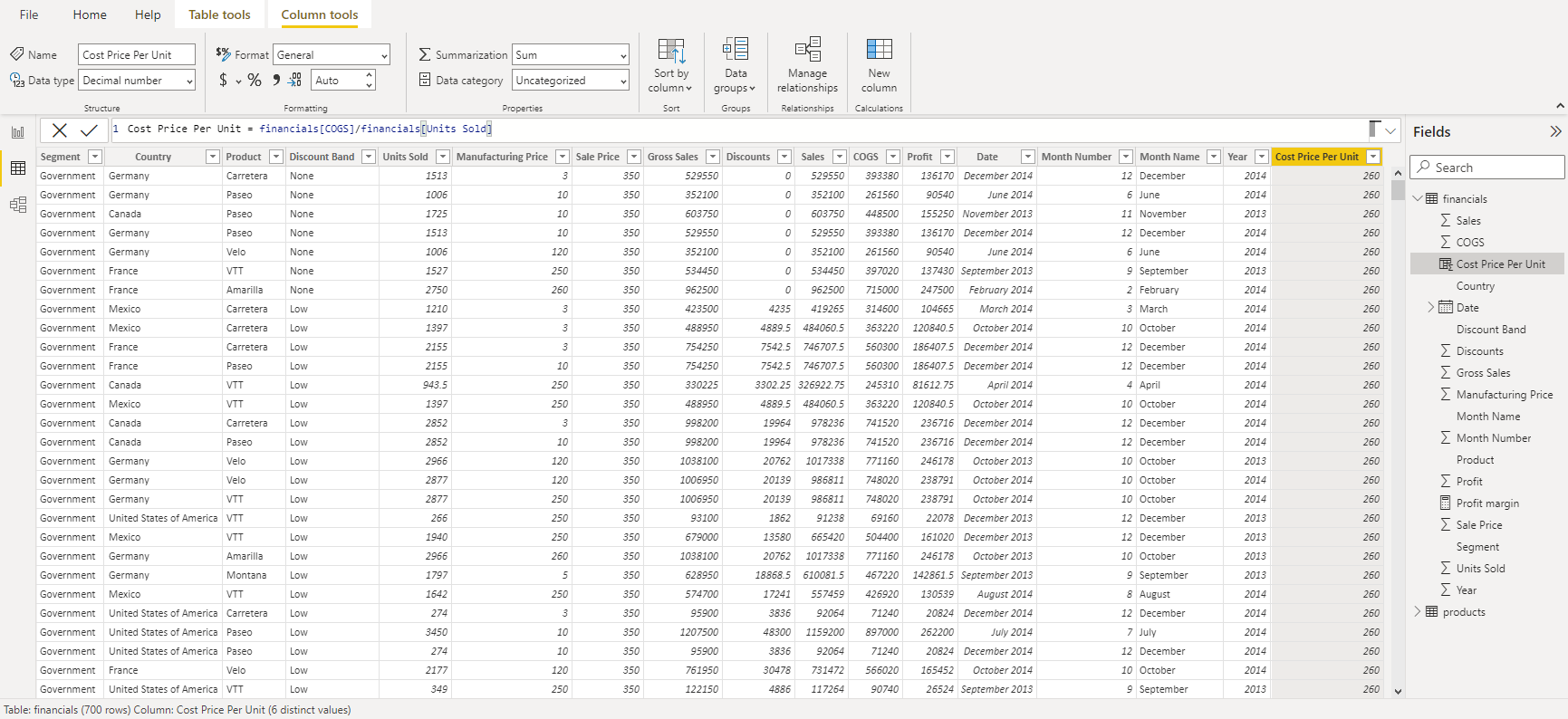
In diesem Beispiel wird die Cost Price Per Unit zeilenweise berechnet. Das bedeutet, dass DAX die aktuelle Zeile kennen muss, wenn es durch den Datensatz geht, die Berechnung durchführt und die neue Spalte mit dem Ergebnis auffüllt.
Der Zeilenkontext ist in berechneten Spalten implizit. Das liegt daran, dass die Berechnungen in berechneten Spalten zeilenweise durchgeführt werden; daher ist der Zeilenkontext standardmäßig definiert. Bei Maßnahmen ist dies jedoch nicht der Fall, da die Aggregationen auf alle Zeilen einer Tabelle angewendet werden. Diese Berechnungen müssen keine Kenntnis von einer aktuellen Zeile haben, da alle Zeilen zusammengerechnet werden.
Als Beispiel für eine Kennzahl kannst du die folgende DAX-Formel verwenden:
Profit margin = SUM ( financials[Profit] ) / SUM ( financials[Sales] )
In diesem Fall wird die gesamte Spalte Profit summiert, um eine einzige Zahl zu erhalten, und diese wird durch die Summe der gesamten Spalte Sales geteilt. DAX muss die aktuelle Zeile nicht kennen, da es eine Aggregation durchführt. Diese Maßnahme hat also keinen Reihenkontext.
Um einen Zeilenkontext in einer Kennzahl explizit zu definieren, musst du eine spezielle Funktion namens Iterator verwenden. Beispiele für Iteratorfunktionen sind SUMX, AVERAGEX und COUNTX. Diese Funktionen führen zunächst eine zeilenweise Berechnung durch und aggregieren dann das Ergebnis (d. h. Summe, Durchschnitt, Anzahl usw.). Auf diese Weise wird der Zeilenkontext explizit durch die Verwendung dieser Iteratoren definiert.
Schauen wir uns ein Beispiel für eine Iteratorfunktion in Aktion an:
Average Cost Per Unit = AVERAGEX ( financials, financials[COGS] / financials[Units Sold] )
In diesem Beispiel werden zwei Berechnungen durchgeführt: Zuerst wird der Ausdruck Zeile für Zeile ausgewertet und das Ergebnis auf die Funktion AVERAGE angewendet. Eine andere Möglichkeit, dasselbe Ergebnis zu erzielen, besteht darin, zunächst die berechnete Spalte Cost Price Per Unit zu erstellen, wie wir es oben getan haben, und dann eine separate AVERAGE Kennzahl für diese Spalte zu erstellen. Wenn du jedoch weißt, wann du diese Iteratorfunktionen verwenden solltest, können deine Berichte effizienter werden und weniger Speicherplatz verbrauchen, da du effektiv zwei Berechnungen mit nur einer einzigen Formel durchführen kannst.
Kontext filtern
Der Filterkontext wird auf einen Zeilenkontext angewendet und bezieht sich auf eine Untermenge von Zeilen oder Spalten, die im Bericht als Filter angegeben sind. Filter können auf verschiedene Arten angewendet werden:
- Direkt in einer DAX-Formel
- Verwendung des Filterfensters
- Verwendung eines Slicer Visuals
- Durch die Felder, aus denen ein Bild besteht (wie die Zeilen und Spalten in einer Matrix)
Ein gutes Beispiel für das Hinzufügen eines Filterkontexts zu einer DAX Formel ist die Funktion CALCULATE, mit der du der Kennzahl einen oder mehrere Filterparameter hinzufügen kannst. Im folgenden Beispiel erstellen wir eine Kennzahl für die Gewinnspanne, die nur für die USA gefiltert ist:
USA Profit Margin = CALCULATE ( SUM ( financials[Profit] ) / SUM ( financials[Sales] ), financials[Country] = "United States of America")
Häufige Herausforderungen und Einsteigerfehler in DAX
Beim Erlernen von DAX stoßen Anfänger oft auf häufige Fallstricke, die das Verständnis und die Fehlerbehebung von Formeln erschweren können. Hier sind einige der Probleme und Tipps, wie du sie lösen kannst:
1. Verwirrende Zeilen- und Filterkontexte: Viele Anfänger haben Schwierigkeiten, zwischen Zeilen- und Filterkontext zu unterscheiden. Denke daran, dass sich der Zeilenkontext auf Operationen bezieht, die zeilenweise durchgeführt werden (z. B. berechnete Spalten). Im Gegensatz dazu wendet der Filterkontext zusätzliche Filter auf Berechnungen an (z. B. Slicer oder Filter in einem Bericht). Tipp: Verwende Iteratorfunktionen wie SUMX oder AVERAGEX, um explizit Zeilenkontexte in Kennzahlen zu definieren.
2. Übermäßige Verwendung von berechneten Spalten: Obwohl berechnete Spalten nützlich sind, können sie oft durch Kennzahlen ersetzt werden, die speichereffizienter und dynamischer sind. Die Erstellung unnötiger berechneter Spalten kann dein Datenmodell aufblähen. Tipp: Verwende, wann immer es möglich ist, Kennzahlen, da sie im laufenden Betrieb berechnet werden und die Größe deines Datenmodells nicht dauerhaft erhöhen.
3. Vernachlässigung der richtigen Namenskonventionen: Schlecht benannte Kennzahlen oder berechnete Spalten können in komplexen Berichten schnell verwirrend werden. Tipp: Verwende einheitliche und anschauliche Namenskonventionen, um deine DAX-Formeln zu organisieren.
4. Leistungsoptimierung ignorieren: DAX-Formeln können bei großen Datensätzen langsam werden, wenn sie nicht optimiert sind. Zu komplizierte Formeln oder die übermäßige Verwendung von verschachtelten Funktionen können zu Leistungsproblemen führen. Tipp: Verwende Tools wie DAX Studio, um deine Formeln zu analysieren und zu optimieren, und überlege dir, ob du die Berechnungen nicht vereinfachen kannst.
Best Practices zur Optimierung von DAX-Formeln
Um die Leistung von DAX-Formeln zu verbessern, vor allem bei großen Datensätzen, befolge diese Best Practices:
| Beste Praxis | Beschreibung |
|---|---|
| Maße über berechnete Spalten verwenden | Kennzahlen sind dynamisch und werden bei Bedarf berechnet, was weniger Speicherplatz verbraucht als berechnete Spalten. |
| Verschachtelte Iterationen vermeiden | Minimiere die Verwendung komplexer verschachtelter Funktionen (z. B., SUMX, AVERAGEX), um Leistungsengpässe zu vermeiden. |
| Früh filtern | Wende Filter in der Datenquelle oder in DAX-Formeln an, um die Anzahl der verarbeiteten Zeilen zu reduzieren. |
| Hebelwirkung Variablen | Verwende VAR, um Zwischenergebnisse zu speichern und redundante Berechnungen innerhalb einer Formel zu vermeiden. |
| Beziehungen vereinfachen | Achte darauf, dass das Datenmodell klare Beziehungen und entsprechend indizierte Tabellen für eine schnellere Verarbeitung enthält. |
| Optimiere die Kardinalität | Reduziere die Anzahl der eindeutigen Werte in Spalten, die zum Filtern oder Verbinden verwendet werden, um die Leistung zu verbessern. |
Fazit
Du hast jetzt einige grundlegende DAX-Tools zum Ausprobieren, und sie sind nur die Spitze des Eisbergs von allem, was DAX kann. Mit über 250 Funktionen ist der Weg zur DAX-Meisterschaft herausfordernd und lohnend. Mit unserem Kurs "Einführung in DAX in Power BI " kannst du deine DAX-Kenntnisse noch heute auf die nächste Stufe bringen!
Werde ein Power BI Datenanalyst
Beherrsche das beliebteste Business Intelligence Tool der Welt.
FAQs
Was ist DAX in Power BI?
Mit DAX oder Data Analysis Expressions kannst du Berechnungen durchführen, die neue Felder und sogar neue Tabellen in deinem Modell erstellen.
Wofür steht DAX in Power BI?
Datenanalyse Ausdrücke
Wie schreibe ich eine DAX-Formel in Power BI?
DAX-Formeln werden in die Formelleiste direkt unter dem Menüband in Power BI eingegeben. Beginne damit, der Formel einen Namen zu geben, und setze dann das Gleichheitszeichen ("=") ein. Schreibe dann deine Formel mit Hilfe von Funktionen, Konstanten oder Zeichenketten hinein.
Wie schreibe ich eine DAX-Messung in Power BI?
Erstelle eine DAX-Kennzahl, indem du im Menüband auf der Registerkarte "Modellierung" die Option "Neue Kennzahl" auswählst oder indem du mit der rechten Maustaste auf eine Tabelle im Bereich "Felder" klickst und "Neue Kennzahl" aus der Dropdown-Liste auswählst.
Wie erstelle ich in Power BI eine "Fall wenn"-Formel mit DAX?
Die "case when"-Formel wird mit der IF-Funktion in einer DAX-Formel erstellt.
Wie kann ich zwei Tabellen in Power BI mit DAX verbinden?
Der einfachste Weg, zwei Tabellen zu verbinden, ist, bestehende Beziehungen zwischen den Tabellen zu nutzen und mit der Funktion ADDCOLUMNS zusätzliche Spalten zu einer Tabelle hinzuzufügen. Diese Funktion führt eine linke Verknüpfung durch.
Wie verwende ich die Where-Klausel mit DAX in Power BI?
Die Where-Klausel lässt sich ganz einfach über Filterparameter in DAX anwenden. Die Funktion CALCULATE zum Beispiel nimmt einen Ausdruck und mehrere optionale Filterparameter entgegen. So kannst du kontrollieren, wie Diagramme und Benutzereingaben diese Funktionen beeinflussen.
Wie erstellt man statische Tabellen in Power BI mit der DAX-Funktion DATATABLE?
Die DATATABLE-Funktion ist eine einfache und bequeme Möglichkeit, statische Tabellen zu erstellen, die nicht aktualisiert werden, wenn die DAX-Funktion nicht explizit geändert wird. Die DATATABLE-Syntax lautet:
DATATABLE (
<column1_name>, <column1_datatype>,
<column2_name>, <column2_datatype>,
{
{ <value1_row1>, <value2_row1> },
{ <value1_row2>, <value2_row2> }
}
)
Wie kann ich Werte in Power BI mit DAX ersetzen?
Es gibt zwei Möglichkeiten, String-Werte in einer Spalte mit DAX zu ersetzen, und zwar mit den Funktionen REPLACE und SUBSTITUTE. Die Funktion REPLACE ersetzt eine Zeichenkette anhand der genauen Position und Anzahl der von dir angegebenen Zeichen. Die Funktion SUBSTITUTE hingegen ersetzt jede exakt übereinstimmende Zeichenkette, unabhängig von ihrer Position.
Wie lerne ich, DAX in Power BI zu nutzen?
DataCamp's DAX in Power BI. In diesem Kurs lernst du eine breite Palette von DAX-Berechnungen für Anfänger bis Fortgeschrittene und wie du sie am besten in deinen Berichten einsetzt.
